Windows 10 không phải là tất cả xấu. Ví dụ, nó giới thiệu một số thủ thuật File Explorer hữu ích và nhiều tính năng mới trong Task Manager , làm cho nó trở thành một trong những phiên bản hiệu quả nhất của Windows cho đến nay.
Nhưng một số khía cạnh vẫn không tốt như chúng có thể — như Windows Search. Trong khi luôn có một số mẹo và thủ thuật Windows Search gọn gàng , nó chưa bao giờ ngang bằng với các tính năng tìm kiếm của Mac hoặc Linux. Và trong khi Windows 10 đã làm giảm khoảng cách trong nhiều cách, nó vẫn còn chậm và không hoàn hảo.
Nếu bạn thấy mình liên tục tìm kiếm các tệp và thư mục trong toàn bộ hệ thống của mình, thay vào đó, bạn có thể nên chuyển sang một trong các công cụ của bên thứ ba này. Windows Search chỉ tốt cho việc sử dụng cơ bản và thông thường.
Danh mục bài viết
1. Mọi thứ
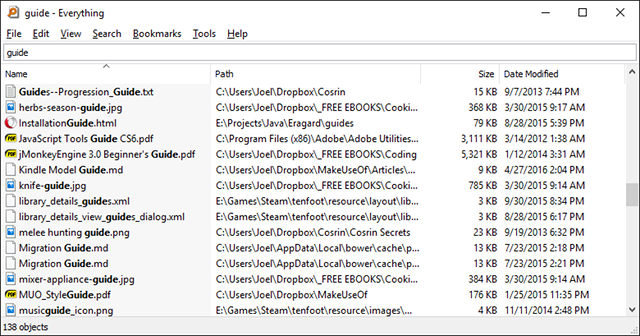
Mọi thứ được khen ngợi là một trong những công cụ tìm kiếm nhanh nhất cho Windows . Sử dụng nó đơn giản như nó được: cài đặt nó, mở chương trình, và cung cấp cho nó một chút để lập chỉ mục toàn bộ hệ thống của bạn. (Nó có thể lập chỉ mục cài đặt Windows mới trong chưa đầy một phút.)
Khi đã xong, tất cả những gì bạn phải làm là nhập bất kỳ thứ gì vào trường văn bản và bạn sẽ nhận được kết quả tức thì khi bạn nhập . Và miễn là bạn cho phép Tất cả mọi thứ để ngồi trong nền và theo dõi thay đổi hệ thống, nó sẽ luôn luôn được ngay lập tức.
Hay nhất của tất cả, nó nhẹ và chiếm ít hơn 5MB RAM và 1MB không gian đĩa. Đây là công cụ tuyệt vời nhất để sử dụng cho các máy tính cũ và chậm.
2. Lookeen
Lookeen làm điều tương tự như Tất cả mọi thứ, nhưng là một giải pháp đầy đủ tính năng hơn. Nó có thể tìm kiếm nội dung ngoài chỉ tên tập tin và nó làm như vậy với tốc độ. Cửa sổ tìm kiếm cũng có thể hiển thị xem trước các loại tệp nhất định, thậm chí cho phép bạn chỉnh sửa trực tiếp các tệp văn bản.
Lookeen cũng có thể tìm kiếm các ổ đĩa ngoài ngoài các ổ đĩa cục bộ và có một vài tùy chọn bộ lọc mà bạn có thể sử dụng để thu hẹp các tệp hơn là chỉ truy vấn văn bản.
Nếu bạn truy cập trang web Lookeen, bạn sẽ gặp khó khăn khi tìm phiên bản miễn phí – nhưng phiên bản miễn phí không tồn tại! Đây không phải là điều tương tự như bản dùng thử 14 ngày miễn phí cho phiên bản doanh nghiệp.
3. Danh sách
Trong tất cả các phần mềm trong danh sách này, Listary có lẽ là duy nhất nhất. Không chỉ là nó cực kỳ tối thiểu trong thiết kế, nhưng nó vẫn hoàn toàn ra khỏi con đường của bạn cho đến khi bạn cần nó. Khi bạn muốn tìm kiếm, chỉ cần bắt đầu nhập! Nó là dễ dàng như vậy.
Và khi bạn nhập, Danh sách sẽ hiển thị danh sách tất cả các tệp trên hệ thống của bạn khớp với truy vấn trong thời gian thực . Listary cũng có thể thực hiện các lệnh như “Open Folder” và “Copy Folder Path”, và bạn thậm chí có thể sử dụng Listary để nhanh chóng nhảy vào một thư mục khác chỉ bằng cách gõ tên của thư mục đó.
Một số tính năng tốt nhất của nó yêu cầu Listary Pro, là 20 đô la. Nhưng ngay cả với Listary Free, bạn vẫn nhận được rất nhiều quyền lực và tính linh hoạt.
4. grepWin
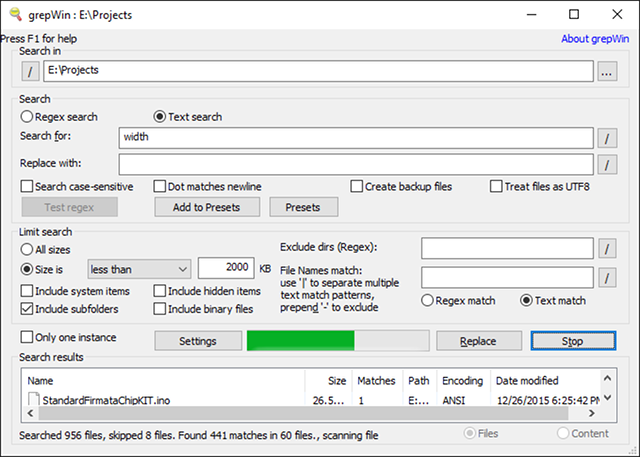
Quay lại khi tôi là một lập trình viên nghiêm túc, grepWin là một trong những công cụ hữu ích nhất mà tôi đã có để xử lý. Với nó, bạn có thể tìm kiếm thông qua bất kỳ cây thư mục nào và nó sẽ tìm các tệp tin bằng cách kết hợp nội dung với truy vấn tìm kiếm của bạn (biểu thức chính quy được hỗ trợ).
Nếu bạn đã từng sử dụng Linux, về cơ bản nó là lệnh “grep” ( một trong những lệnh Linux cần biết ) nhưng được thiết kế cho Windows và đi kèm với một giao diện tiện lợi. Vì vậy, lần sau khi bạn cần tìm kiếm một dòng mã cụ thể hoặc một dòng tài liệu cụ thể, điều này sẽ cắt giảm thời gian tìm kiếm của bạn theo đơn đặt hàng của độ lớn. Nghiêm túc!
5. AstroGrep
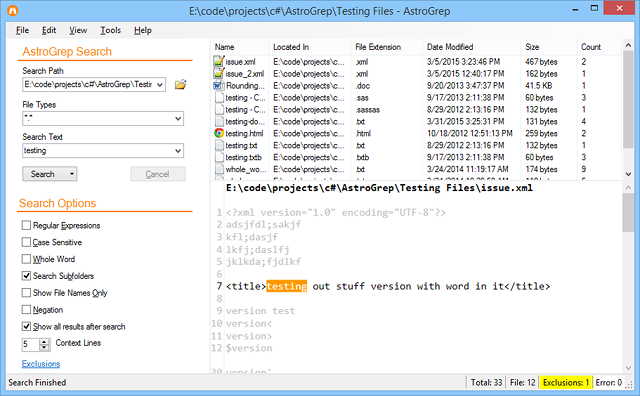
AstroGrep là một lựa chọn tuyệt vời để grepWin trong trường hợp sau này không phù hợp với ưa thích của bạn vì bất cứ lý do gì. Nó cũng giống như vậy – tìm các tệp khớp với truy vấn tìm kiếm của bạn theo nội dung chứ không phải tên tệp — nhưng hơi kém nâng cao và dễ sử dụng hơn.
Bạn có thể chỉ định loại tệp nào để tìm kiếm, xem nội dung tệp trong chính AstroGrep và lưu hoặc in kết quả sau này. Các tính năng tiềm năng trong tương lai bao gồm tìm kiếm thông qua các tệp PDF, MP3, ZIP, RAR và hơn thế nữa.
AstroGrep đã được khoảng từ năm 2006 và tiếp tục nhận được cập nhật thường xuyên.
6. SearchMyFiles
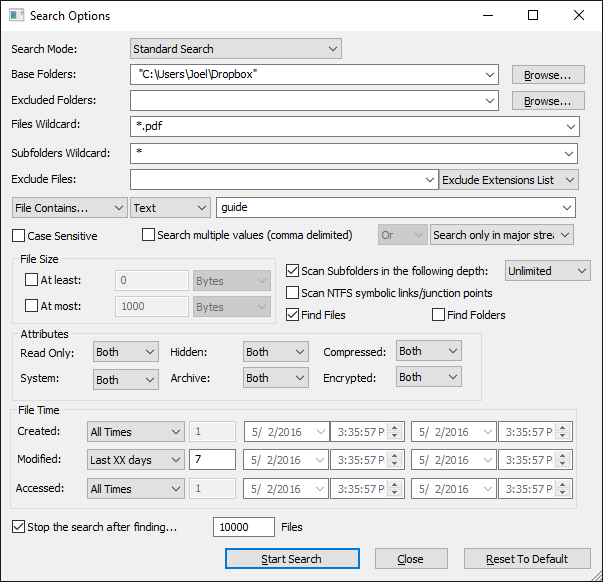
SearchMyFiles có vẻ có vẻ nguyên thủy bất lực ngay từ cái nhìn đầu tiên, nhưng nó rất linh hoạt. Khi bạn vượt qua đường cong học tập nhỏ, bạn sẽ có thể đặt các truy vấn tìm kiếm phức tạp bằng bộ lọc và ký tự đại diện.
Ví dụ: tìm kiếm tất cả các tệp được tạo trong 15 phút qua, có kích thước từ 300 đến 600 byte và chứa từ “lỗi”. Ứng dụng này rất nhẹ và di động (không cần cài đặt), vì vậy bạn có thể mang nó xung quanh trên một thanh USB . NirSoft cũng duy trì hàng trăm tiện ích hữu dụng khác, tất cả đều sạch sẽ, di động và miễn phí.
7. Copernic Desktop Search
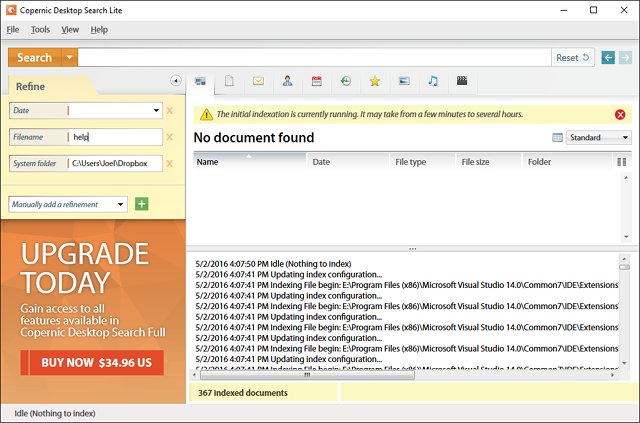
Copernic đã có mặt trong ngành công nghiệp tìm kiếm từ năm 1996, bắt đầu đầu tiên như một công cụ tìm kiếm trên web nhưng cuối cùng trở nên nổi tiếng với ứng dụng tìm kiếm desktop tuyệt vời của nó. Trên thực tế, nó được nhiều người coi là công cụ tìm kiếm trên máy tính để bàn số 1 thế giới.
Nó đi kèm trong một phiên bản miễn phí và một phiên bản thương mại. Thật không may, phiên bản miễn phí không thể tìm kiếm ổ đĩa mạng, ổ đĩa ngoài, kho lưu trữ đám mây, email Outlook, Lotus ghi chú và có giới hạn chỉ mục 75.000 tệp. Nhưng đối với việc sử dụng nhà cơ bản, nó là quá đủ.
8. Exselo Desktop
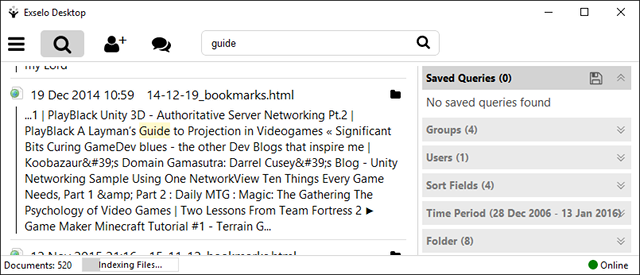
Exselo Desktop không nổi tiếng như các tùy chọn tìm kiếm trên máy tính để bàn khác, điều này thật đáng tiếc vì nó thực sự khá tốt. Nó hỗ trợ truy vấn tìm kiếm mạnh mẽ, có giao diện đơn giản, chia sẻ dữ liệu an toàn và thậm chí tích hợp với Outlook.
Không chỉ nó có thể tìm kiếm các ổ đĩa cục bộ, nhưng Exselo cũng có thể lược thông qua các cửa hàng mạng và đám mây. Và trên hết, phiên bản miễn phí là tính năng hoàn chỉnh. Sự khác biệt duy nhất giữa Free và Enterprise là hỗ trợ cho nhiều người dùng.
9. Trình tìm kiếm trùng lặp và cùng một tệp
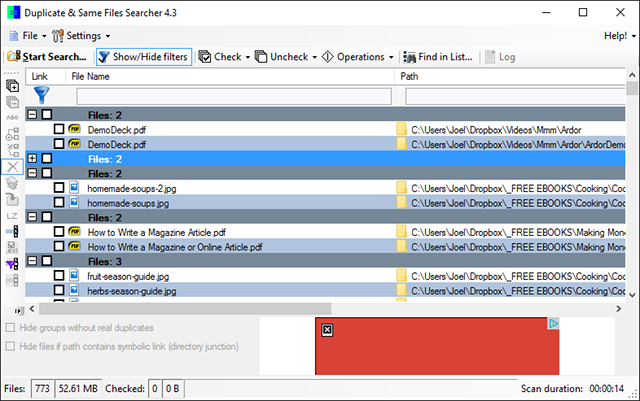
Duplicate & Same Files Searcher là một chương trình di động nhỏ — có kích thước nhỏ hơn 1MB — tìm tất cả các tệp giống hệt nhau về nội dung (không phải theo tên tệp). Như vậy, quá trình quét có thể hơi chậm, nhưng bạn có thể lọc và thiết lập các thông số để tăng tốc độ.
Và không chỉ chương trình có thể xóa các bản sao, nhưng nó có thể thay thế chúng bằng “liên kết cứng” về cơ bản là các lối tắt cho một tệp duy nhất, do đó tiết kiệm không gian mà không làm hỏng bất kỳ thứ gì trong khi đó.
Bạn có thể đoán bao nhiêu không gian ổ đĩa cứng của bạn bị lãng phí bởi các tập tin trùng lặp? Câu trả lời có thể sẽ khiến bạn ngạc nhiên đấy. Các tệp trùng lặp phổ biến hơn chúng ta có xu hướng nghĩ, và nếu những bản sao đó là tệp hình ảnh, âm thanh hoặc video, chúng có thể chiếm nhiều không gian không cần thiết .
10. Registry Finder
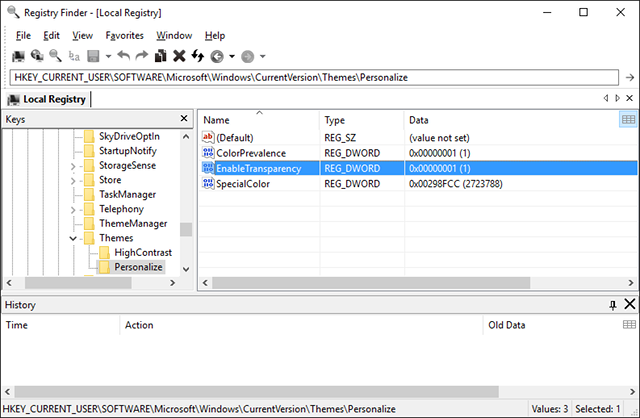
Registry Finder là một công cụ miễn phí giúp dễ dàng điều hướng đăng ký. Nó cũng có khả năng tìm kiếm khóa theo thời điểm chúng được sửa đổi lần cuối, có nghĩa là công cụ này có ích khi bạn muốn xem tất cả các thay đổi gần đây đã được thực hiện (ví dụ: để khắc phục sự cố).
Mặc dù các tính năng tìm kiếm được cải thiện trong Windows 10, registry vẫn còn hơi thô và có thể sử dụng rất nhiều tình yêu. Cho dù bạn muốn sửa các lỗi trong registry hay thực hiện một vài điều chỉnh cho khả năng sử dụng , quá trình tìm kiếm các khóa có thể chậm và tẻ nhạt – và đó là lý do tại sao Registry Finder thực sự tỏa sáng.
Công cụ tìm kiếm Windows ưa thích của bạn là gì?
Để có kết quả tìm kiếm tốt hơn và nhanh hơn, hãy tiếp tục và chọn một trong các công cụ trên. Việc tìm kiếm Windows tích hợp đang ngày càng tốt hơn, nhưng vẫn còn một chặng đường dài để đi trước khi bạn có thể dựa hoàn toàn vào nó.
Có thể có rất nhiều thứ làm phiền và bực bội bạn trong Windows 10 , nhưng cơ sở người dùng quá lớn đến mức bạn sẽ luôn có thể tìm thấy phần mềm của bên thứ ba để cải thiện những thiếu sót của Microsoft. Những tiện ích tìm kiếm tiện lợi của Windows này là bằng chứng về điều đó!